后对焦拍摄
![]()
![]()
![]()
![]()
![]()
![]()
![]()
![]()
在自动更改对焦点的同时,以6K/4K照片相同的画质拍摄连拍图像。
拍摄后,可以选择要保存的图像的对焦点。
此外,焦点合成可让您合并具有多个对焦点的图像。
此功能适合不移动的被摄物体。
-
在自动移动焦点的同时进行6K/4K连拍照片拍摄。

-
触摸所需的聚焦点。

-
制作出所需的聚焦点的图像。

|
|
-
将驱动模式拨盘设置到[
 ]。
]。
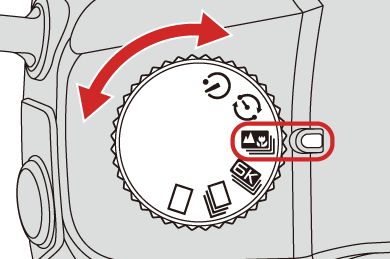
-
设置[后对焦]的画质。


 [
[![]() ]
]  [
[![]() ]
]  [后对焦]
[后对焦]  [6K 18M]/[4K 8M]
[6K 18M]/[4K 8M]
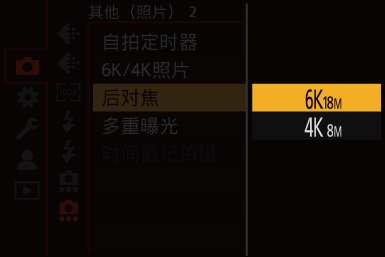
-
关闭菜单。
 半按快门按钮。
半按快门按钮。
-
确定构图,然后调整焦点。
 半按快门按钮。
半按快门按钮。
 AF会检测画面上的对焦点。(画面的边缘除外)
AF会检测画面上的对焦点。(画面的边缘除外)
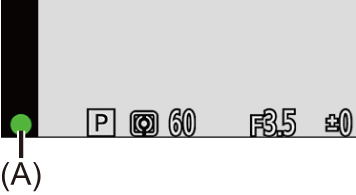
 如果画面上没有区域可以被对准焦点,对焦指示(A)会闪烁且无法拍摄。
如果画面上没有区域可以被对准焦点,对焦指示(A)会闪烁且无法拍摄。
 保持到被摄物体的相同距离和相同的构图直至拍摄完成。
保持到被摄物体的相同距离和相同的构图直至拍摄完成。
-
开始录制。
 完全按下快门按钮。
完全按下快门按钮。
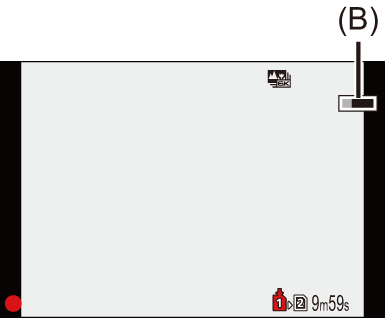
 在自动更改对焦点的同时进行拍摄。
在自动更改对焦点的同时进行拍摄。
图标(B)消失时,拍摄会自动结束。
 将录制视频,并且[录制文件格式]设置为[MP4]。(不会录音。)
将录制视频,并且[录制文件格式]设置为[MP4]。(不会录音。)
 在默认设置下,自动回放工作,并且会显示让您选择对准点的画面。(
在默认设置下,自动回放工作,并且会显示让您选择对准点的画面。( 选择要保存图像的对焦点)
选择要保存图像的对焦点)
|
– [颗粒单色]/[柔滑单色]/[微型画效果]/[柔焦]/[星光滤镜]/[阳光滤镜]([滤镜设置]) – [多重曝光] |
选择要保存图像的对焦点
-
在回放画面上选择后对焦图像。(
 回放图像)
回放图像)
 选择带[
选择带[![]() ]图标的图像,然后按
]图标的图像,然后按 。
。
 也可以通过触摸[
也可以通过触摸[![]() ]图标来执行相同的操作。
]图标来执行相同的操作。

-
触摸对焦点。
 当此点被对准焦点时,会显示绿色框。
当此点被对准焦点时,会显示绿色框。
 如果没有所选点被对准焦点的图像,会显示红色框。
如果没有所选点被对准焦点的图像,会显示红色框。
无法保存图像。
 无法选择画面边缘。
无法选择画面边缘。
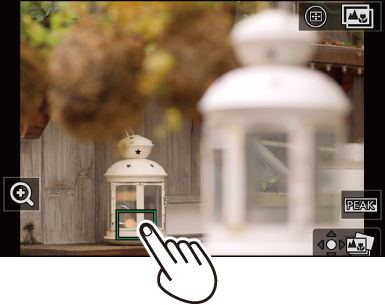
-
保存图像。
 触摸[
触摸[![]() ]。
]。
 图像以JPEG格式保存。
图像以JPEG格式保存。
 对焦点选择操作
对焦点选择操作
|
|
焦点合成
通过合并多个对焦点,可以保存从前景对焦到背景的图像。
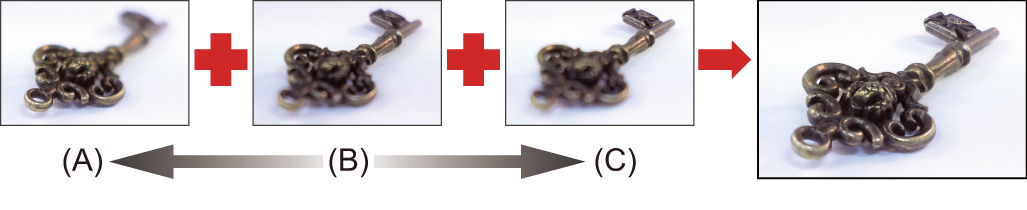
(A) 更近
(B) 焦点
(C) 更远
-
在选择对焦位置画面中,触摸[
 ]。(
]。( 选择要保存图像的对焦点)
选择要保存图像的对焦点)
 也可以通过按[
也可以通过按[ ]来执行相同的操作。
]来执行相同的操作。

-
选择合并方式。

[自动合并]
自动选择适合合并的图像,然后将其合并为单幅图像。
[范围合并]
将具有所选对焦点的图像合并为单幅图像。
-
(选择了[范围合并]时)触摸对焦点。
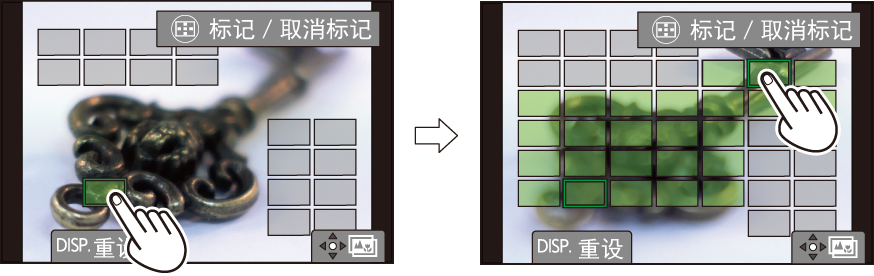
 至少选择两个点。
至少选择两个点。
在所选点处显示绿框。
 两个所选点之间的对焦范围显示为绿色。
两个所选点之间的对焦范围显示为绿色。
 无法选择的范围以灰色显示。
无法选择的范围以灰色显示。
 要取消选择,请再次触摸带绿框的点。
要取消选择,请再次触摸带绿框的点。
 要选择连续点,请拖动画面。
要选择连续点,请拖动画面。
-
保存图像。
 触摸[
触摸[![]() ]。
]。
 选择了[范围合并]时的操作
选择了[范围合并]时的操作
|
按钮操作 |
触摸操作 |
操作的说明 |
|
|
触摸 |
选择点。 |
|
[ |
[标记/取消标记] |
设置或取消点。 |
|
[DISP.] |
[全部] |
选择所有点。 (在选择点前) |
|
[重设] |
取消所有选择。 (在选择点后) |
|
|
|
|
合并图像并保存生成的图像。 |
|
|




 /
/

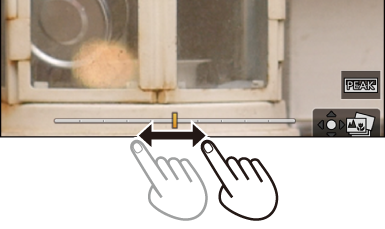


 /
/